Hướng dẫn từng bước cách sử dụng snappin để tải xuống pinterest
Pinterest là kho tàng ý tưởng, chứa đựng hàng triệu hình ảnh/ video với những ý tưởng sáng tạo. Tuy nhiên, trình duyệt này chưa phổ biến tính năng cho phép tải xuống, lưu trữ, chia sẻ nội dung, nhất là khi muốn lưu trữ lâu dài hay khi không có kết nối internet. Thật may khi hiện nay có nhiều công cụ cho phép tải nội dung xuống từ Pinterest, chẳng hạn như SnapPin. Dưới đây là hướng dẫn từng bước cách sử dụng SnapPin để tải xuống Pinterest.
Cách sử dụng SnapPin để tải xuống Pinterest
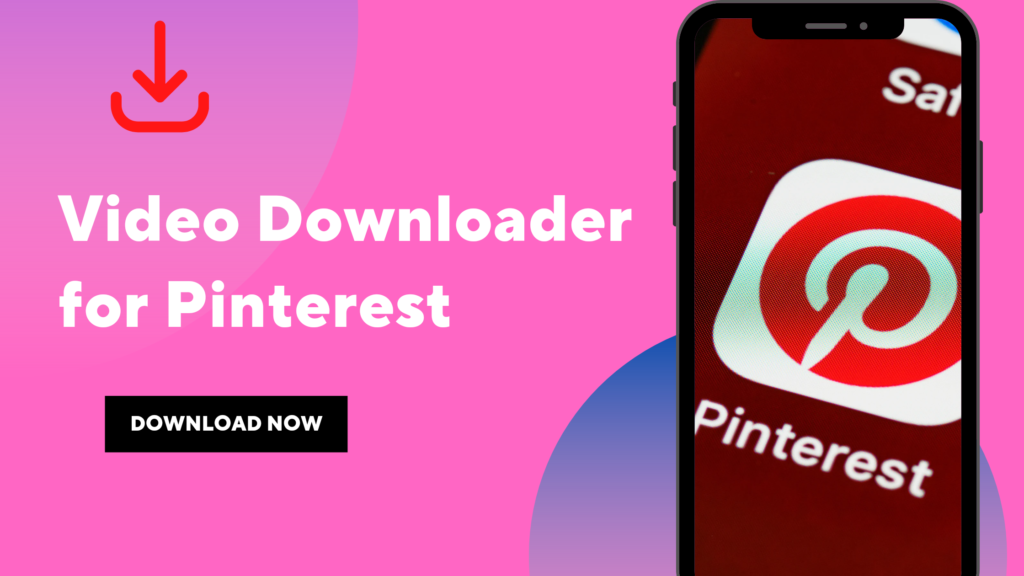
Để sử dụng Snappin tải video từ Pinterest, bạn thực hiện theo các bước sau:
Bước 1: Truy cập vào SnapPin
Đầu tiên, bạn hãy mở trình duyệt web trên thiết bị (Chrome, cốc cốc…). Thông thường, SnapPin có sẵn trực tuyến qua trang web của nó. Hoặc bạn cũng có thể tìm kiếm "SnapPin" trên công cụ tìm kiếm hay truy cập trực tiếp nếu bạn đã biết link URL. Hãy chọn phiên bản SnapPin chính thức để tránh các vấn đề về bảo mật. Đặc biệt, hãy cẩn trọng khi lựa chọn vì có một số trang web cung cấp các phiên bản không chính thức hoặc phần mềm độc hại.
Bước 2: Sao chép đường dẫn (URL) từ Pinterest
Tiếp đến, mở Pinterest trên trình duyệt, duyệt qua các bài đăng để tìm bức ảnh/video muốn tải xuống. Sau đó, nhấp chuột phải vào nội dung đã chọn. Chọn “Sao chép liên kết” hoặc “Copy link address” (tuỳ thuộc vào trình duyệt) để sao chép URL của nội dung đó vào bộ nhớ tạm.
Bước 3: Dán URL vào SnapPin
Quay lại trang web SnapPin đã mở trước đó. Nhấp chuột vào ô nhập liệu có ở trang chủ rồi dán URL mà bạn vừa sao chép từ Pinterest vào (hoặc nhấn Ctrl + V hoặc Command + V trên Mac) hay nhấp chuột phải và chọn “Dán” từ menu ngữ cảnh.
Bước 4: Chọn định dạng, chất lượng (nếu có)
Một số công cụ tải xuống (bao gồm SnapPin) cung cấp tùy chọn để chọn định dạng cũng như chất lượng của hình ảnh/ video bạn muốn tải xuống. Ví dụ, hình ảnh bạn có thể chọn định dạng JPEG, PNG, còn video thì chọn với độ phân giải khác nhau. Nếu có các tùy chọn, hãy chọn định dạng, chất lượng sao cho phù hợp với nhu cầu của bạn. Chẳng hạn, bạn muốn chọn chất lượng cao nhất, hãy chọn tùy chọn đó. Ngược lại, nếu cần tệp nhỏ hơn, bạn có thể chọn định dạng nén hoặc chọn chất lượng thấp hơn.
Bước 5: Tải xuống
Nhập URL và chọn định dạng, chất lượng xong, bạn hãy nhấn nút “Tải xuống” hay nút “Download” để bắt đầu quá trình tải nội dung. Quá trình tải xuống này sẽ mất vài giây đến vài phút (tùy thuộc vào kích thước của tệp cũng như tốc độ kết nối internet). Khi SnapPin đang xử lý, tải nội dung về thiết bị, bạn hãy chờ đợi cho đến khi quá trình tải được hoàn tất. Sau đó, sẽ có một thông báo hay một biểu tượng cho biết tệp đã được tải xuống thành công.
Bước 6: Kiểm tra tệp đã tải xuống
Khi quá trình tải xuống hoàn tất, bạn hãy mở thư mục tải xuống trên máy tính. Tuỳ vào hệ điều hành đang sử dụng mà vị trí của thư mục có thể khác nhau (“Downloads” trên Windows và “Tải về” trên Mac). Bạn hãy kiểm tra tệp tin để đảm bảo nó đã được tải xuống đúng cách và có thể mở ra được. Bạn mở hình ảnh bằng phần mềm xem ảnh và mở video bằng trình phát media để đảm bảo chất lượng của tệp cũng như tính toàn vẹn của nội dung tải về.
Lưu ý và mẹo sử dụng SnapPin
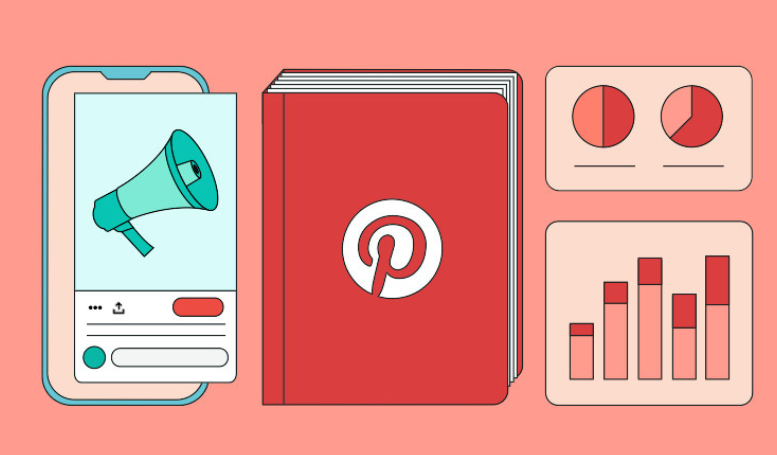
Khi sử dụng SnapPin để tải xuống hình ảnh/ video từ Pinterest, có một số lưu ý cũng như mẹo quan trọng giúp người dùng tối ưu hóa trải nghiệm và đảm bảo hiệu quả. Dưới đây là các điều quan trọng cần chú ý và một số mẹo hữu ích dành cho bạn:
- Kiểm tra quyền sở hữu: Trước khi tải xuống sử dụng hình ảnh/ video từ Pinterest, bạn hãy đảm bảo mình có quyền sở hữu hoặc có quyền sử dụng nội dung đó, nhất là khi định sử dụng chúng cho mục đích thương mại hay chia sẻ công khai lên mạng xã hội. Việc tôn trọng quyền tác giả, bản quyền của nội dung là rất quan trọng.
- Bảo mật thông tin: Khi sử dụng SnapPin, bạn cần đảm bảo mình không chia sẻ thông tin đăng nhập hoặc dữ liệu thông tin cá nhân của bản thân với bất kỳ người nào không đáng tin cậy. Bạn cũng cần đảm bảo chỉ tải ứng dụng từ các nguồn uy tín, bảo mật được thông tin tài khoản của bạn.
- Cập nhật ứng dụng: Thường xuyên cập nhật ứng dụng SnapPin để đảm bảo bạn luôn có những tính năng mới nhất và bảo mật. Nhằm cải thiện hiệu suất cũng như bảo mật ứng dụng, các nhà phát triển thường xuyên phát hành bản cập nhật mới.
-
Sử dụng tính năng bổ sung: SnapPin cũng thường xuyên cung cấp tính năng bổ sung (tổ chức nội dung, tích hợp với các dịch vụ lưu trữ đám mây, chia sẻ qua các phương tiện khác). Hãy khám phá những tính năng này để có thể tận dụng tối đa công cụ, đồng thời làm cho việc quản lý nội dung trong ứng dụng trở nên dễ dàng hơn.
Trên đây là hướng dẫn từng bước cách sử dụng SnapPin để tải xuống Pinterest. Với hướng dẫn chi tiết này, bạn đã có thể nắm được cách sử dụng SnapPin để dễ dàng tải hình ảnh/ video từ Pinterest và lưu trữ nội dung. Từ việc truy cập vào ứng dụng đến cách lấy link URL rồi tải xuống, các bước này đều giúp bạn có thể lưu trữ hình ảnh, video, ý tưởng yêu thích mà không gặp bất kỳ khó khăn nào.